|
|
Kapitel
 Einführung Einführung
 Aufgaben Aufgaben
 Aktionen Aktionen
 Aufgabe hinzufügen Aufgabe hinzufügen
Quicklinks
 Home Home
 FAQ FAQ
|
|
Task-Planer
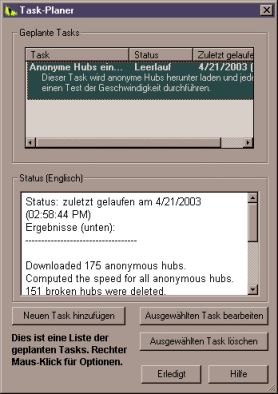
Einführung
Der Task-Planer erlaubt es Ihnen, GhostSurf bestimmte Aufgaben selbstständig ausführen zu lassen, zu bestimmten Zeiten und Intervallen. So können Sie z.B. die Liste der anonymen Hubs automatisch aktualisieren oder Spyware von Ihrem Computer löschen lassen. Sie haben sogar die Möglichkeit, die Aufgaben nur dann ausführen zu lassen, wenn der Computer gerade nicht genutzt wird.
Aufgaben
Es existieren drei unterschiedliche Arten von Aufgaben:
- Anonyme Hubs aktualisieren
- GhostWipe ausführen
- SpySweep ausführen
Standardmäßig legt GhostSurf die Aufgabe anonyme Hubs aktualisieren an. Unsere Empfehlung ist, diese Aufgabe recht häufig durchführen zu lassen, z.B. täglich oder jedesmal, wenn GhostSurf gestartet wird. Dies stellt sicher, dass die Liste der Hubs immer auf dem neuesten Stand ist und Sie immer die bestmögliche anonyme Verbindung ins Internet haben.
Die Aufgabe, anonyme Hubs zu aktualisieren, kann verschiedene Unteraufgaben beinhalten: Herunterladen der Hubadressen, Geschwindigkeitstests der geladenen Hubs und Entfernen der langamen und unerreichbaren Hubs. Sie können selbst wählen, welche dieser Aufgabe bei jeder Aktualisierung durchgeführt werden soll. So können Sie auch bestimmen, dass nur die vorhandenen Hubs getestet und selektiert werden.
Wenn der Task-Planer GhostWipe startet, benutzt er dabei die gleichen Parameter, mit denen Sie GhostWipe beim letzten Aufruf gestartet haben. Natürlich können Sie die Parameter auch individuell setzen.
Aktionen
Wenn Sie mit der rechten Maustaste auf eine Aufgabe klicken, erscheint ein Menü, mit dem Sie die ausgewählte Aufgabe ändern oder löschen können, die Ergebnisse des letzten Laufs einsehen oder die Aufgabe jetzt starten können. Sie können auch eine Aufgabe, die gerade ausgeführt wird, anhalten. Wenn eine Aufgabe ausgeführt wird, werden die Ergebnisse und Meldungen gespeichert (s.u.). Diese Ausgaben können Sie einsehen und auf Wunsch auch speichern. Wenn Sie eine Aufgabe doppelt anklicken, können Sie die entsprechende Aufgabe ändern. Mit den Schaltflächen Löschen und Ändern können Sie die Aufgaben löschen oder ändern. In der Statusanzeige des Task-Planers können Sie ebenfalls sehen, was eine aktive Aufgabe gerade macht. Wenn eine Aufgabe beendet wird, können Sie dies dort ebenfalls sehen. 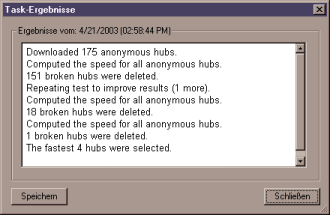
Eine neue Aufgabe hinzufügen
Wenn Sie auf Aufgabe hinzufügen klicken, erscheint der Aufgabenassistent, wie unten im Bild gezeigt. Hier können Sie auswählen, welche Art von Aufgabe Sie hinzufügen möchten: Hub-Update, GhostWipe oder SpySweep starten. 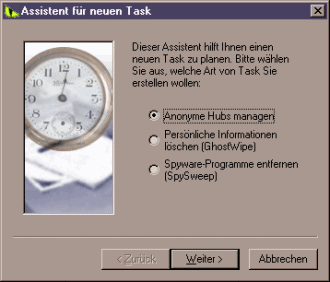
Wenn Sie Hubs managen anklicken, erscheint das folgende Fenster. Wählen Sie, welche Teilaufgaben für das Hub-Update durchgeführt werden sollen. 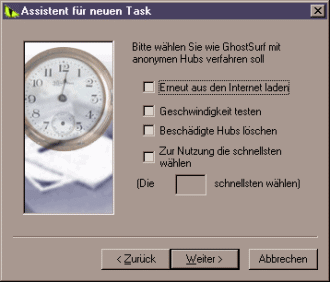
Nun bestimmen Sie, wann die neue Aufgabe ausgeführt werden soll. Wählen Sie die Option Nur bei Abwesenheit, dann wird die Aufgabe nur dann durchgeführt, wenn der Computer gerade im Leerlauf arbeitet. Dies ist besonders für Aufgaben sinnvoll, die mehr Rechenzeit benötigen und Ihren Computer verlangsamen könnten wie z.B. GhostWipe. 
Abschließend können Sie Ihrer Aufgabe noch eine Bezeichnung geben. 
Wenn Sie die Aufgabe SpySweep starten gewählt haben, sehen Sie das unten gezeigte Fenster. Wählen Sie hier, welche Bereiche Ihres Computer nach SpyWare untersucht werden soll. 
|